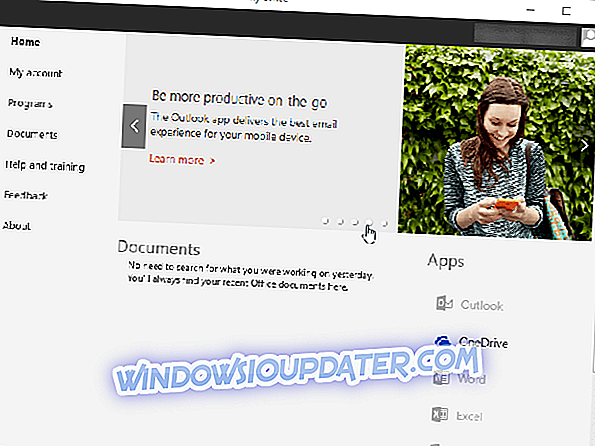Dalam peralihan antara Windows 10, Microsoft kelihatannya membuat kesilapan kecil. Saya menjalankan versi Insider Windows 10 dengan membina 17713 dan saya tidak melihat apl Get Office, hanya My Office. Walau bagaimanapun, sedozen laporan pengguna menyatakan bahawa mereka melihat aplikasi My Office dan Get Office hanya selepas pemasangan sistem baharu. Oleh kerana kedua-dua aplikasi, pada dasarnya, ada untuk menjemput anda untuk memuat turun suite Office, pengguna yang tidak berminat mahu mereka pergi. Dan hari ini kami akan menunjukkan kepada anda cara untuk berjaya menangani aplikasi My Office.
Bagaimana untuk menyahpasang apl Office saya dari Windows 10
- Hanya buangnya
- Nyahpasang My Office dengan Shell Power
1: Hanya buangnya
Apl Pejabat saya menawarkan wawasan yang baik ke status semasa anda memandangkan apl Office, termasuk OneDrive. Sudah tentu, ia telah diprapasang dan kami dengan selamat boleh mengatakan bahawa ia adalah sekeping pemasaran pro-Office yang agresif Microsoft. Seseorang juga boleh mengatakan bahawa ini adalah bloatware, tetapi perkara yang sama adalah biasa pada platform yang berbeza dan sukar untuk menyalahkan Microsoft untuk mengutamakan perkhidmatan mereka sendiri. Tetapi, dengan segala cara, pengguna harus dapat menyahpasangnya jika mereka menganggapnya berlebihan atau tidak perlu.
Dan itulah masalahnya bermula. Sesetengah pengguna menyatakan bahawa, walaupun selepas mereka telah menyahpasang aplikasi ini, aplikasi My Office terus muncul semula. Oleh kerana kita tidak dapat mengatakan dengan pasti bahawa ini adalah kes secara umum, kami mencadangkan mencuba pemasangan aplikasi My Office terlebih dahulu. Sebelum kita beralih kepada alternatif.
Inilah caranya menyahpasang My Office pada Windows 10:
- Buka Mula .
- Cari Pejabat Saya dalam senarai Program .
- Klik kanan pada My Office dan klik Uninstall .

- Sebagai alternatif, anda boleh membuka Tetapan> Apl> Apl dan ciri . Lihatlah untuk My Office, mengembangkannya dan klik Nyahpasang .
2: Uninstall My Office dengan PowerShell
Jika aplikasi My Office masih ada, jangan risau. Kami masih mempunyai satu atau dua cara untuk menangani masalah ini. Sesetengah aplikasi sistem akan memasang semula secara automatik jika anda cuba memadamnya. Pada masa akan datang kemas kini datang, aplikasi tersebut akan muncul seperti cendawan selepas hujan. Untungnya anda boleh menggunakan baris arahan PowerShell untuk mengalih keluar semua aplikasi yang telah dipasangkan secara berasingan. Ini termasuk My Office.
Inilah caranya untuk membuang My Office dengan PowerShell pada Windows 10:
- Klik kanan pada Mula dan buka PowerShell (Admin).
- Di baris arahan, salin-paste arahan berikut dan tekan Enter.
- Get-AppxPackage * officehub * | Keluarkan-AppxPackage

- Selepas selesai, mulakan semula PC anda dan cari perubahan.
Ini perlu dilakukan. Terdapat satu lagi cara untuk membersihkan semua bloatware dari mesin Windows 10 anda, dan kami menerangkannya dalam artikel ini. Pastikan anda melihatnya. Juga, bersikap baik untuk memberi maklum balas kepada kami di bahagian komen di bawah. Kami berharap untuk mendengar daripada anda.